
Ultima actualización en

Cuando está utilizando procesos de uso intensivo de ancho de banda en su red, es posible que deba corregir un ping alto en una red local para obtener los mejores resultados. Así es cómo.
Si nota un retraso mientras juega o transmite contenido de video, el problema podría ser un ping alto en una red local. Su ping no se mantiene constante y, por lo general, hay un promedio que depende de su red, dispositivos y el servidor que se está conectando.
Si no corrige el ping alto en una red local, puede superar el promedio (ping alto o picos de ping) y afectar negativamente su experiencia informática.
Si bien el ping alto suele ser más notable cuando se juega o se transmiten medios, puede interrumpir otras funciones informáticas.
¿Qué causa un ping alto en una red local?
Ping se refiere al viaje de ida y vuelta que toma un paquete de datos cuando su computadora envía una señal. Por lo tanto, si tiene velocidades de Internet realmente altas (Gigabit o superior, por ejemplo), debería resultar en una transferencia de datos más rápida. “Debería” es la palabra clave en esa analogía, pero no siempre es así.
Además de su velocidad de Internet, hay varios otros factores que pueden causar un ping alto. Los problemas pueden ser causados por su ISP, su enrutador, los cuellos de botella de la PC, las aplicaciones en segundo plano que acaparan el ancho de banda y más.
Veamos diferentes cosas que puede investigar y solucionar para corregir el ping alto.
Ejecutar una prueba de ping
Para obtener una medición de referencia, ejecute una prueba de ping en un servidor popular y obtenga el ping promedio.
Para ejecutar una prueba de ping, siga estos pasos:
- presione el tecla de Windows, tipo potencia Shelly seleccione Ejecutar como administrador A la derecha.
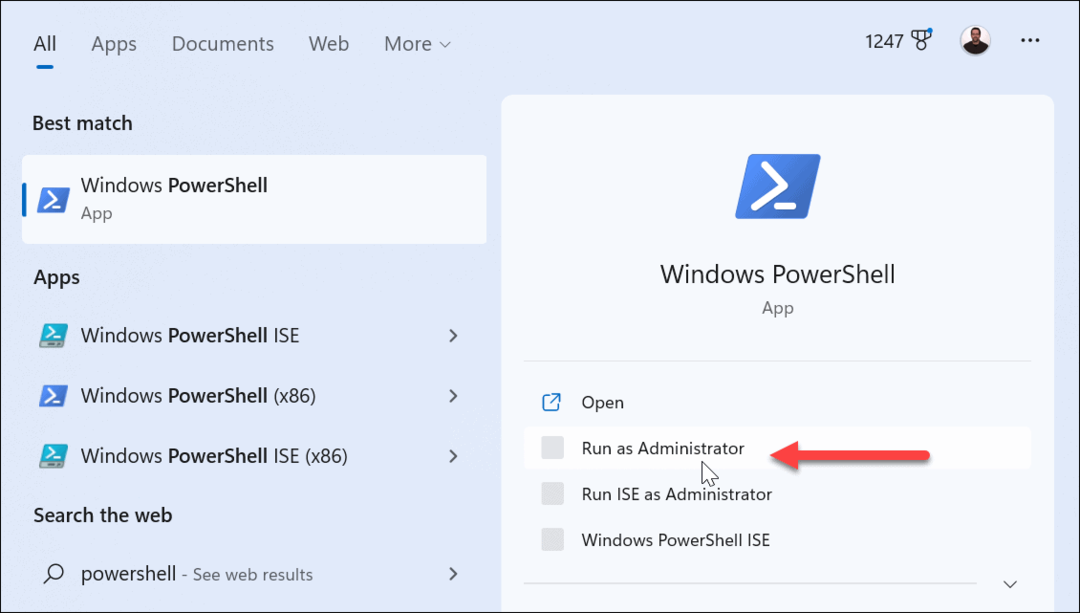
- Tipo hacer ping a dominio.com y golpear Ingresar. Por ejemplo, aquí estamos escribiendo el siguiente comando:
haga ping a www.yahoo.com
- Verá la prueba de ping en su servidor elegido si todo funciona. Por lo general, tiene una buena conexión si su promedio de ping es 68ms.
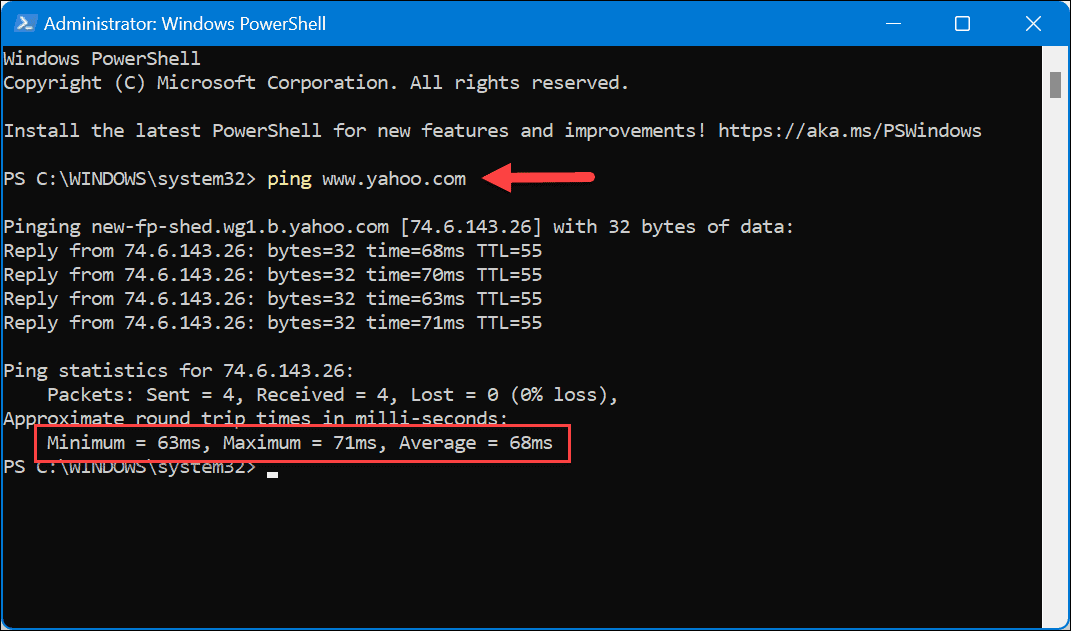
Limpiar DNS
Vaciar su DNS puede ayudar a resolver problemas de ping alto. Reemplaza archivos potencialmente defectuosos y deja espacio para archivos nuevos. Tenga en cuenta que esto también restablecerá su conexión.
Para vaciar DNS:
- Abierto PowerShell como administrador.
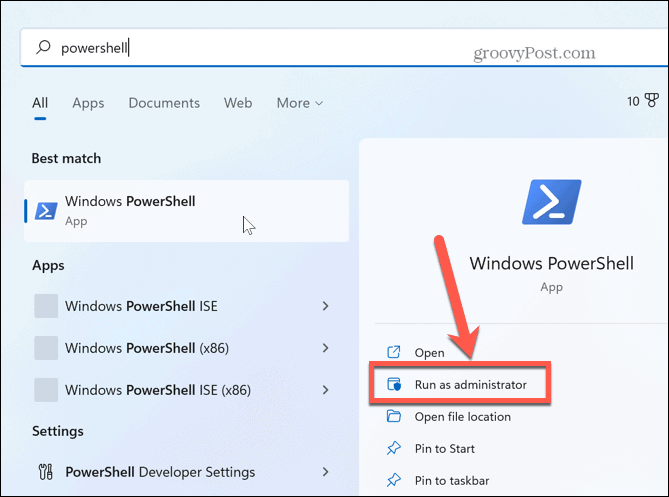
- Escriba los siguientes comandos en orden y presione Entrar después de cada uno:
ipconfig/flushdns. ipconfig/registerdns. ipconfig/lanzamiento. ipconfig/renovar. restablecimiento de netsh winsock
Después de ejecutar los comandos, reinicie su computadora y vea si se resuelve el problema de ping alto.
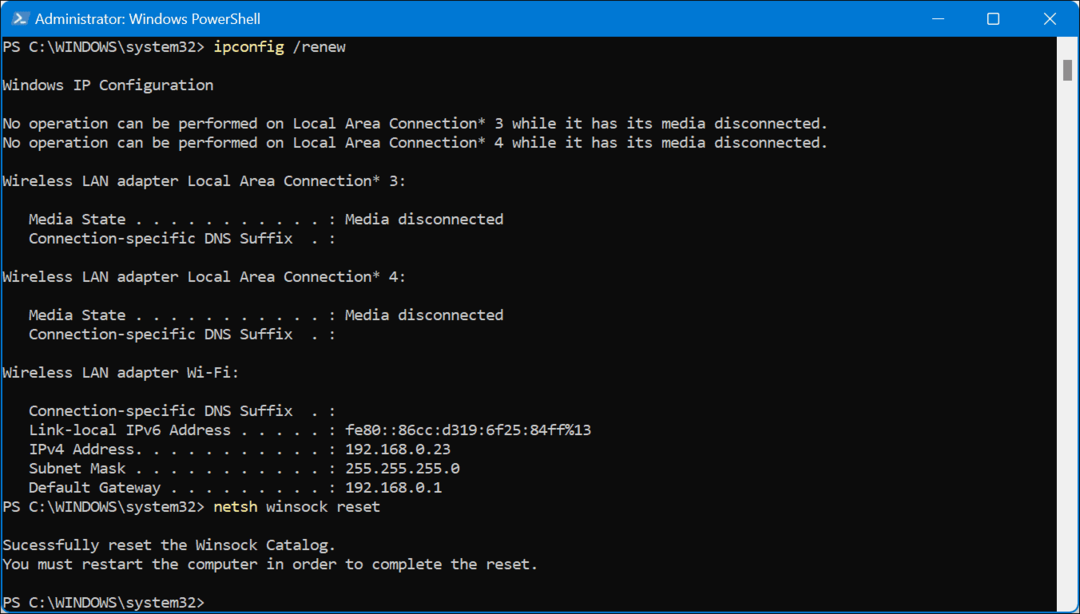
Comprueba dos veces tu velocidad de Internet
Si experimenta retrasos en las operaciones de su computadora, verificar la velocidad de Internet es un buen lugar para comenzar. Periódicamente, es importante verificar la velocidad de Internet para asegurarse de que obtiene las velocidades por las que paga.
Puedes usar herramientas como rapido.com de Netflix o (posiblemente la mejor herramienta) Speedtest.net.
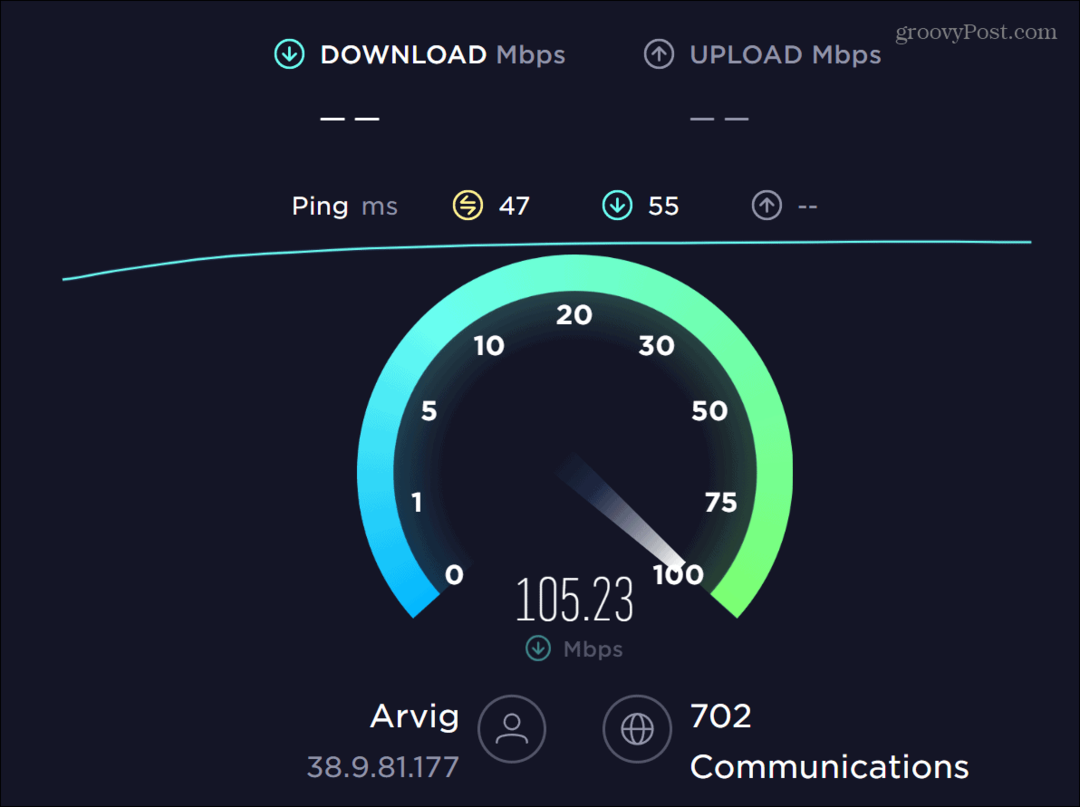
Por ejemplo, cuando revisamos una de nuestras conexiones, solo proporcionó la mitad de la velocidad por la que estábamos pagando. Llamamos a nuestro ISP y tuvieron que salir y reemplazar el equipo defectuoso.
Una vez completadas las pruebas, también proporcionan resultados de latencia que pueden ayudar a corregir un ping alto cuando lectura de resultados de pruebas.
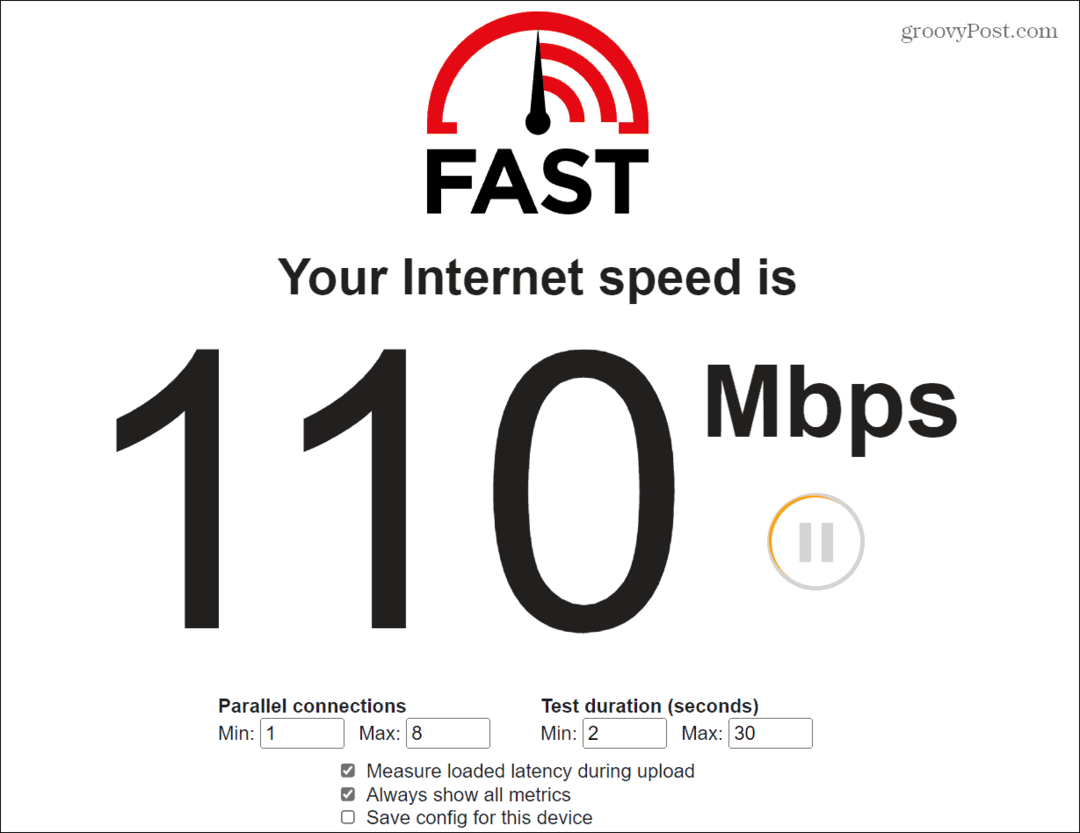
Verifique el ping de su enrutador
Los enrutadores modernos deben venir con configuraciones preconfiguradas que funcionen bien para múltiples dispositivos y proporcionen conexiones sólidas entre los dispositivos.
Sin embargo, si un par de dispositivos usan una gran cantidad de datos, como los servicios de transmisión, puede afectar negativamente su ping.
Antes de cambiar cualquier configuración, verifique el ping entre su enrutador y la computadora.
Para verificar el ping de su enrutador:
- presione el tecla de Windows, tipo potencia Shelly haga clic en Ejecutar como administrador A la derecha.
- Cuando se abra la terminal, escriba ping "la IP de su enrutador" y golpear Ingresar.
Nota: La IP de su enrutador es generalmente algo así como 192.1681.1 o 192.168.0.1. Si no está seguro de su dirección IP, consulte cómo encontrar la IP de su enrutador, o siempre puedes consultar la documentación del router.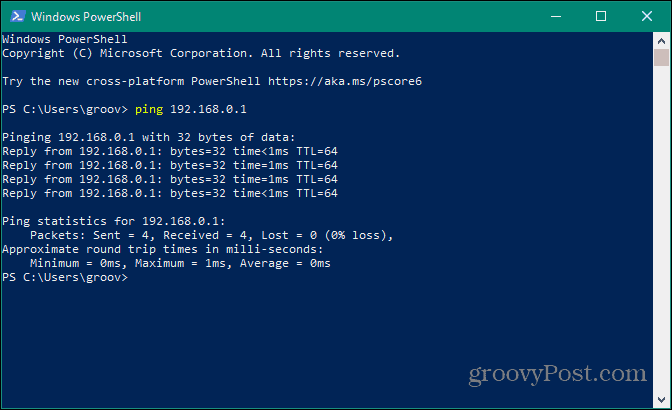
Si encuentra picos de ping entre su PC y el enrutador, lo más probable es que el problema esté en su red local interna. Por otro lado, si tiene un ping bajo, es menos probable que su problema no sea su enrutador.
Reinicie y actualice el enrutador
Si sospecha que el problema de ping alto está en su enrutador, lo primero que debe intentar es reiniciarlo. Recuerde que cada enrutador varía, por lo que los pasos para reiniciar variarán.
Abra un navegador e inicie sesión en su enrutador. Busque opciones avanzadas o de administrador, seleccione la opción Reiniciar y haga clic en ella cuando esté listo para reiniciar el enrutador. Espere mientras el enrutador se reinicia y vea si se resuelve el problema del ping.
Si bien es mejor usar la interfaz de software del enrutador para reiniciar su enrutador, también puede hacer un reinicio completo. Desconecte el cable de alimentación del enrutador, espere unos segundos y vuelva a enchufarlo. Espere a que se inicie por completo.
Si rara vez reinicia su enrutador, un reinicio puede solucionar muchos problemas de red diferentes, incluido el problema con un ping alto en una red local.
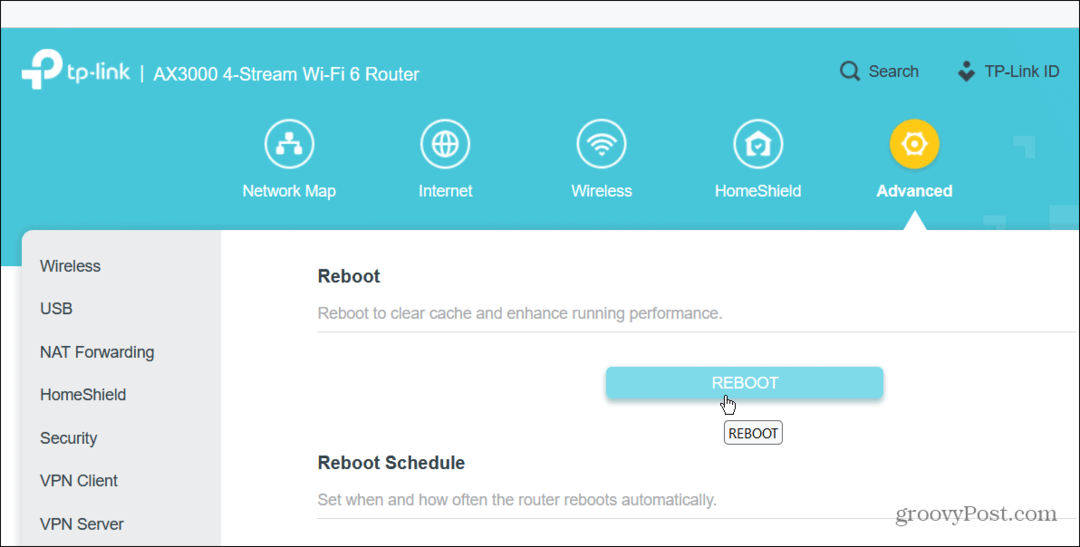
Reiniciar toda la red
¿Sigue experimentando un ping alto después de reiniciar el enrutador? Puede reiniciar toda su red. Apague su enrutador, módem y apague su computadora. Vuelva a colocar todos los cables Ethernet mientras todo está apagado.
Después de tres a cinco minutos, reinicie el módem, luego el enrutador y, finalmente, encienda su computadora.
Actualizar el firmware del enrutador
Otra configuración importante para verificar mientras está conectado a su enrutador es su firmware. Actualizar el firmware de su enrutador puede corregir errores que causan un ping alto, agregar seguridad y mejorar las funciones. Encuentra el firmware y haga clic en el botón para buscar e instalar actualizaciones.
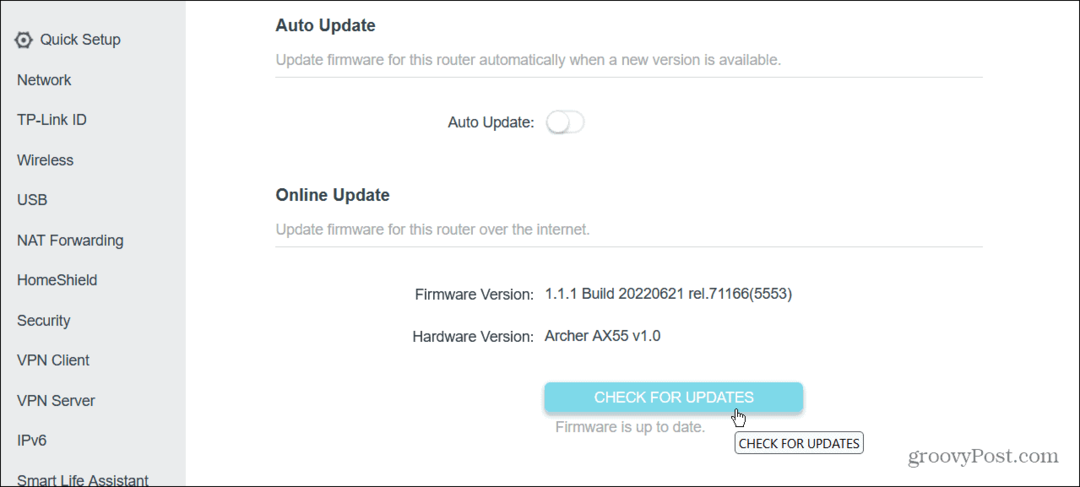
Usar una conexión Ethernet
Wi-Fi es conveniente y bueno para muchas cosas. Sin embargo, puede resultar en un rendimiento deficiente cuando hay conflicto de señales de otros dispositivos, paredes que detienen las señales, mala ubicación del dispositivo y otros problemas. Puede mejorar la latencia y reducir el ping conectando su ethernet conexión a su computadora.
Asegúrese de que la computadora que recibe un ping alto esté cerca de la señal de origen y conecte un cable Ethernet directamente a ella. Tendrá una señal más rápida y menos caídas de señal.

Administrar aplicaciones en segundo plano
La mayoría de las aplicaciones tienden a ejecutarse en segundo plano mientras recopilan datos. Esas aplicaciones pueden consumir mucho ancho de banda y causar resultados de ping altos en su computadora. Entonces, querrás dejar de ejecutar aplicaciones en segundo plano.
Antes de detener todas las aplicaciones en segundo plano, puede determinar cuáles son las que más utilizan el ancho de banda.
Para ver el efecto de red de una aplicación en Windows:
- En Windows, haga clic derecho en el Comenzar botón y seleccione Administrador de tareas.
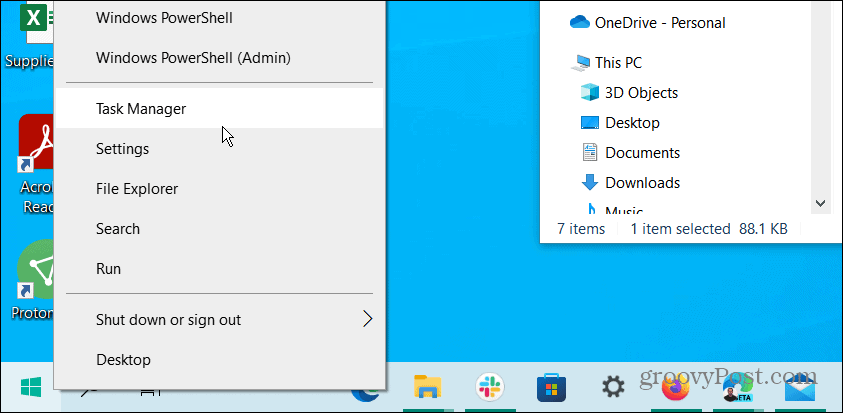
- Selecciona el Red y arrástrelo a una ubicación que sea fácil de ver. Puede ordenar las aplicaciones que utilizan la mayor cantidad de ancho de banda en orden ascendente o descendente.
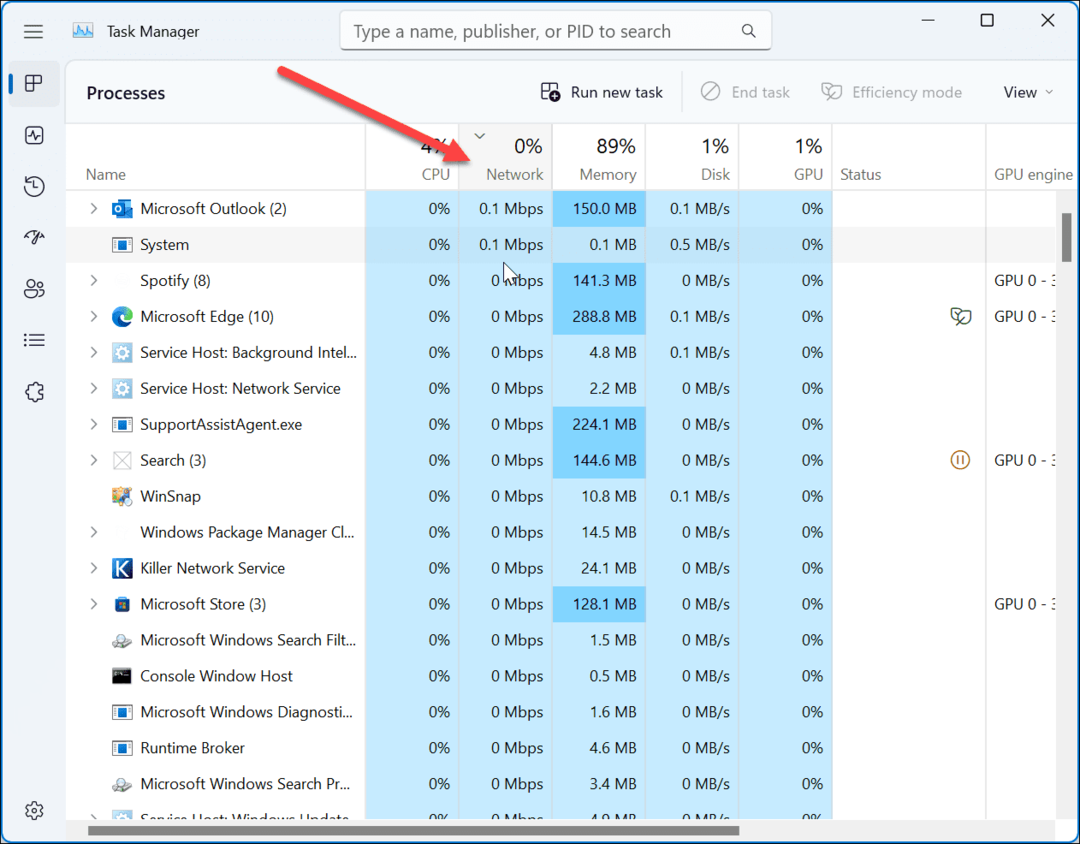
Si nota que una aplicación está usando mucho ancho de banda, ciérrela y evite que se ejecute en segundo plano. Recuerde que el delincuente podría ser el juego al que está jugando, por lo que probablemente querrá dejarlo pasar. Sin embargo, si está acaparando mucho ancho de banda, podría ser un error, y reiniciar el juego puede ayudar con un ping alto.
Habilitar modo de juego
Otra opción que puedes probar es el modo de juego en Windows 10 u 11. El modo de juego priorizará su experiencia de juego y evitará que las actualizaciones de Windows instalen actualizaciones del sistema y del controlador.
Para encenderlo, abre Ajustes > Juegos y alternar en el Modo de juego cambiar.
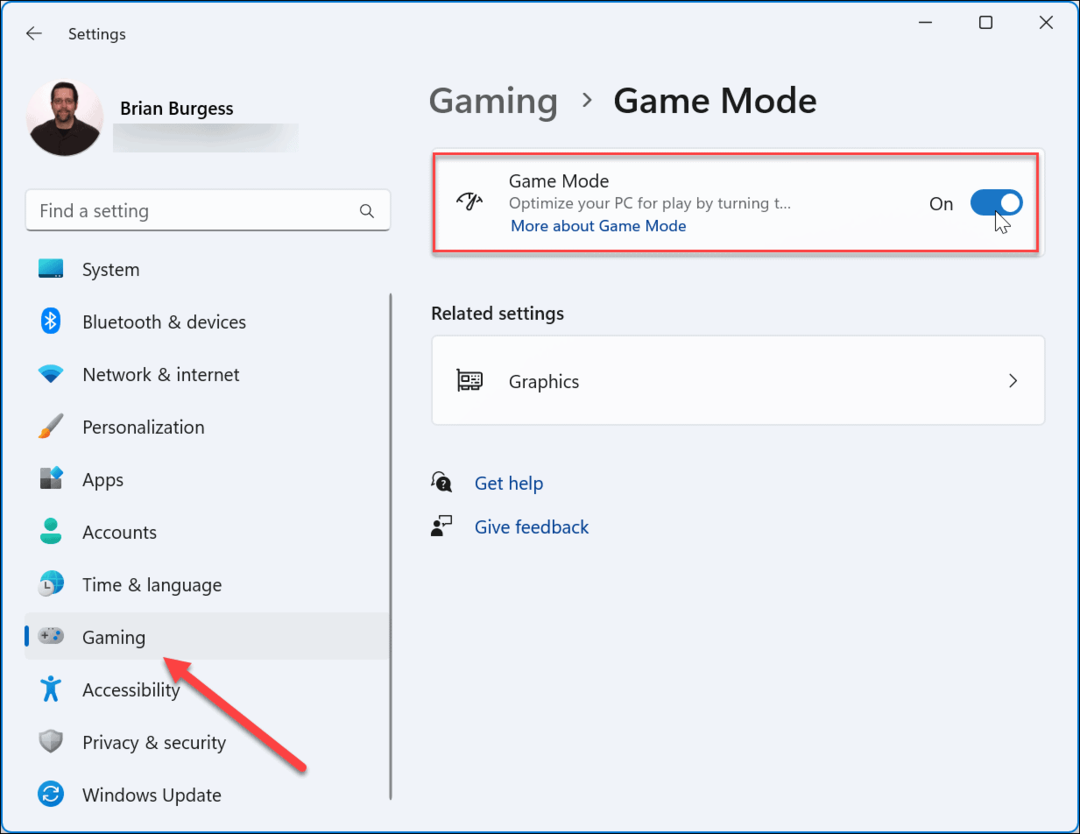
Arreglar ping alto con Windows
Si experimenta altas tasas de ping, use las opciones anteriores para corregir el ping alto en una red local. Cuando solo ocasionalmente tiene problemas con él, normalmente, una de las opciones de la línea de comandos resolverá el problema.
Sin embargo, si tiene un problema constantemente, deberá restablecer su red o llamar a su ISP a su casa para reemplazar el equipo de red.
A veces no obtienes las mejores velocidades de Internet en Windows 11. Afortunadamente, hay opciones que puede usar para arreglar Internet lento en Windows 11.
Para obtener más información sobre redes, consulte limitar el uso de datos en Windows 11 o como olvidar una red wifi.



